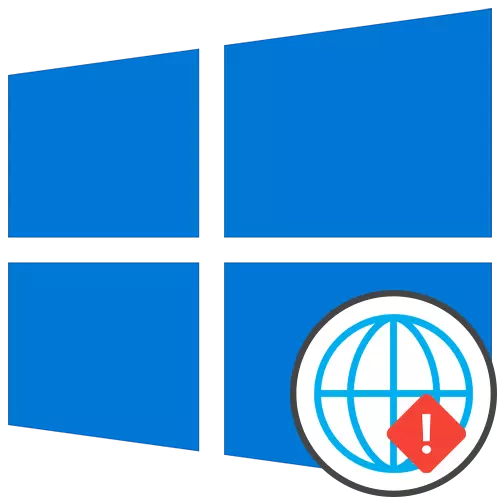
सामान्य शिफारसी
सुरुवातीला, आम्ही सामान्य शिफारसींचे विश्लेषण करू जे विचारानुसार समस्येचा सामना करण्यास मदत करू शकतात. ते इंटरनेटच्या कार्यक्षमतेशी संबंधित किरकोळ त्रुटी सोडवण्यावर आधारित आहेत.- संगणक रीस्टार्ट करा. या प्रक्रिये दरम्यान, नेटवर्कची कॅशे रीसेट केली जाते आणि काही सेटिंग्ज देखील अद्ययावत केल्या आहेत. समस्या इतकी कमी अपयशी ठरल्यास यामुळे इतर उपाय टूल्स लागू करण्याची आवश्यकता टाळण्यात मदत होईल.
- राउटर पुन्हा सुरू करा. अंदाजे समान राउटरवर लागू होते. कालांतराने, त्याची परिचालन मेमरी clagged आहे, विशेषत: जेव्हा एकाच वेळी अनेक डिव्हाइस कनेक्ट केले जातात. राउटर बंद करा, सुमारे एक मिनिटासाठी पॉवर केबल डिस्कनेक्ट करा आणि नंतर तयार केलेल्या manipulations प्रभावीपणा तपासून ते पुन्हा-सक्षम करा.
जर बॅनर रीबूट नंतर, समस्या अद्याप बाकी आहे, अधिक जटिलपणे त्याच्या समाधानावर जा, परंतु ते सोपे होईल की नाही हे प्रारंभ करीत आहे. विशेषतः त्यासाठी आम्ही त्यांना अंमलबजावणीच्या कार्यक्षमता आणि साधेपणाच्या क्रमाने ठेवले आहे.
पद्धत 1: समस्यानिवारण वापरणे
समस्यानिवारण वापरणे सर्वात सोपा पद्धत आहे. हे मानक साधन स्वतंत्रपणे नेटवर्कला स्वतंत्रपणे स्कॅन करेल, काही पॅरामीटर्स रीसेट करा आणि इंटरनेटवर पुन्हा जोडणी पूर्ण केल्यामुळे, जे कधीकधी अयशस्वी अपयश सोडविण्यास मदत करते.
- साधन उघडण्यासाठी, "प्रारंभ" विस्तृत करा आणि "पॅरामीटर्स" वर जा.
- तेथे, "अद्यतन आणि सुरक्षा" विभाग निवडा.
- डाव्या मेन्यूद्वारे, समस्यानिवारण वर जा.
- बहुतेकदा, या विंडोच्या मुख्य मेनूमध्ये आवश्यक साधन नाही, म्हणून आपल्याला "प्रगत समस्यानिवारण साधने" वर क्लिक शिलालेखांवर क्लिक करणे आवश्यक आहे.
- उघडणार्या मेनूमध्ये, "इंटरनेट कनेक्शन" आयटम निर्दिष्ट करा.
- स्कॅन सुरू केल्यानंतर, "इंटरनेट कनेक्शनचे समस्यानिवारण" पर्यायावर क्लिक करा.
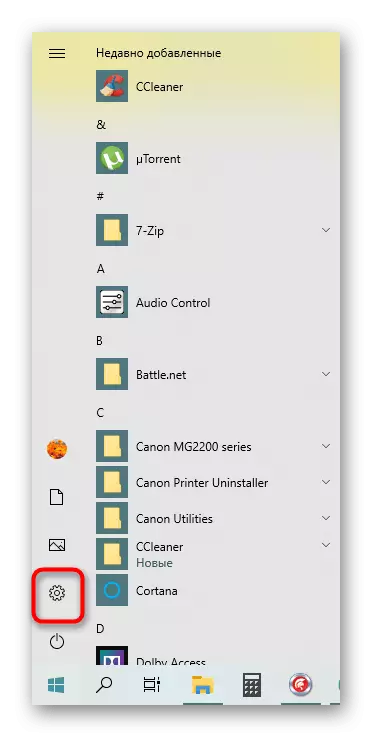
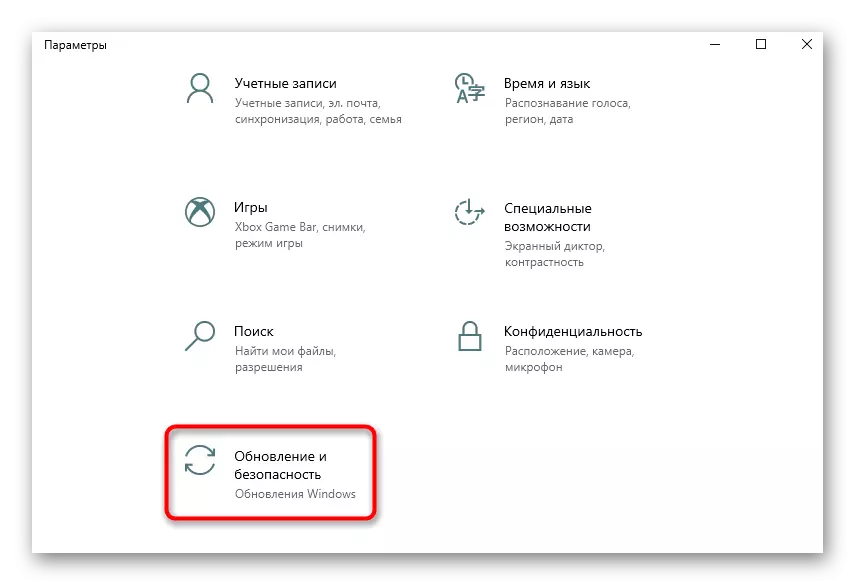
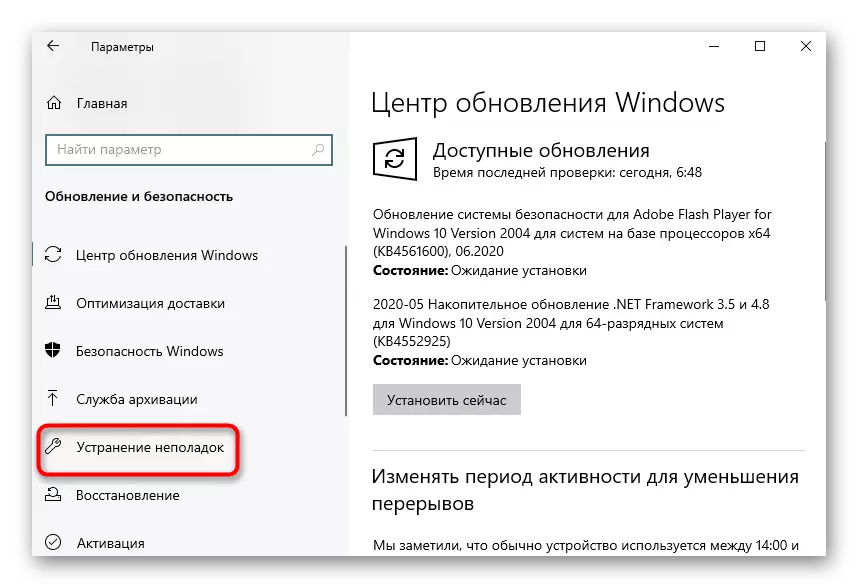
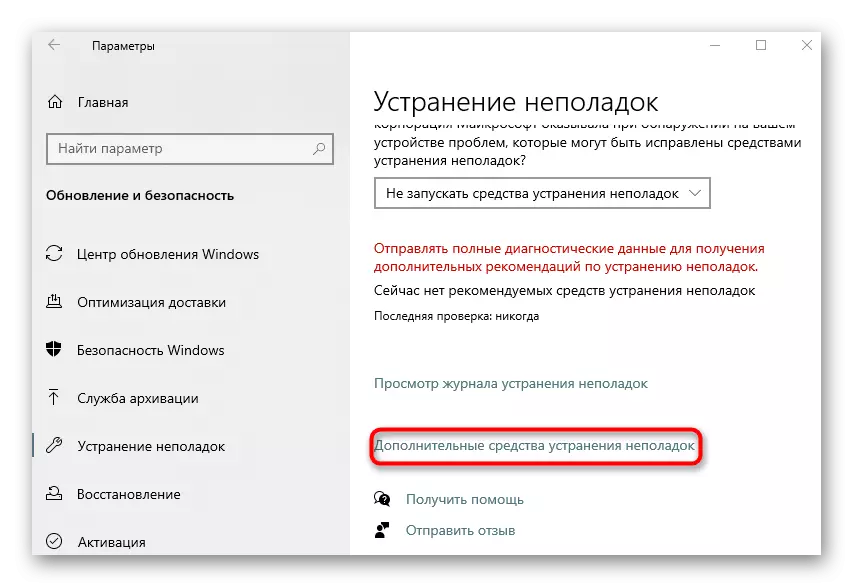
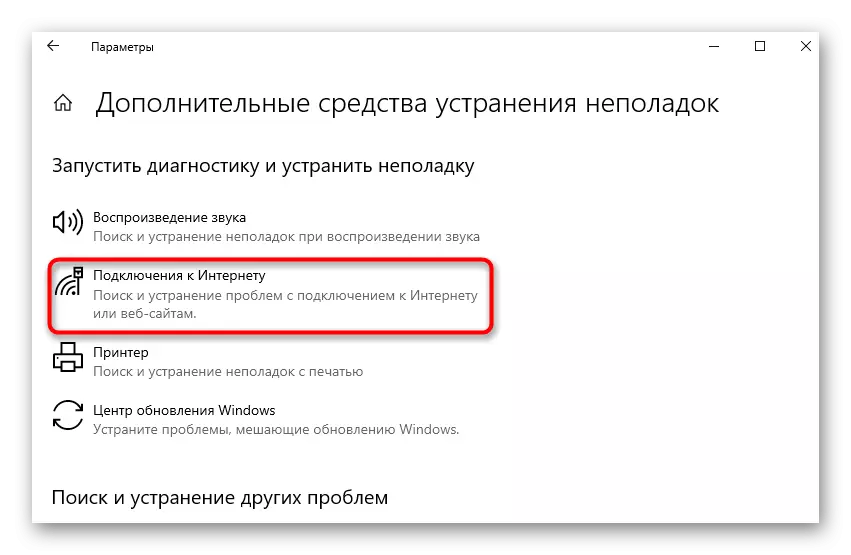
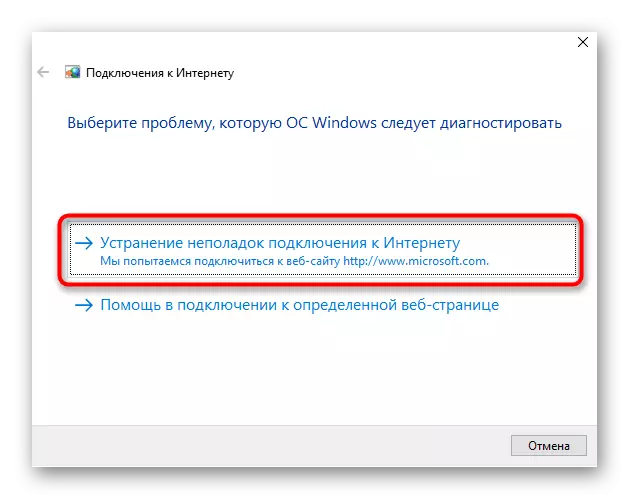
फक्त स्कॅनिंगची वाट पाहत आहे. जर स्क्रीनवर माहिती दिसून येते की अतिरिक्त पावले केली जाणे आवश्यक आहे, निर्देशांचे अनुसरण करा. परिणामांसह स्वत: ला परिचित करा आणि युटिलिटी त्रुटी सोडविल्यास इंटरनेटच्या कामाचे परीक्षण करण्यासाठी जा.
पद्धत 2: नेटवर्क सेटिंग्ज रीसेट मॅन्युअल रीसेट करा
उपरोक्त मानले जाणारे माध्यम जरी नेटवर्क कॉन्फिगरेशन रीसेट करते, परंतु IPv6 प्रोटोकॉलच्या ऑपरेशनवर परिणाम करणार्या काही घटकांवर परिणाम होत नाही, म्हणून "कमांड लाइन" वापरुन कार्य करणे आवश्यक आहे.
- "प्रारंभ" उघडा, कन्सोल शोधा आणि प्रशासकाच्या वतीने चालवा.
- तेथे प्रथम NTH WinSock कॅटलॉग कमांड रीसेट करा आणि एंटर वर क्लिक करा.
- आपल्याला एक सूचना प्राप्त करणे आवश्यक आहे की कॅटलॉग रीसेट यशस्वीरित्या पास झाले आहे.
- त्वरित NetHIT IPV6 रीसेट करा रीसेट.log आदेश आणि पुष्टी करा.
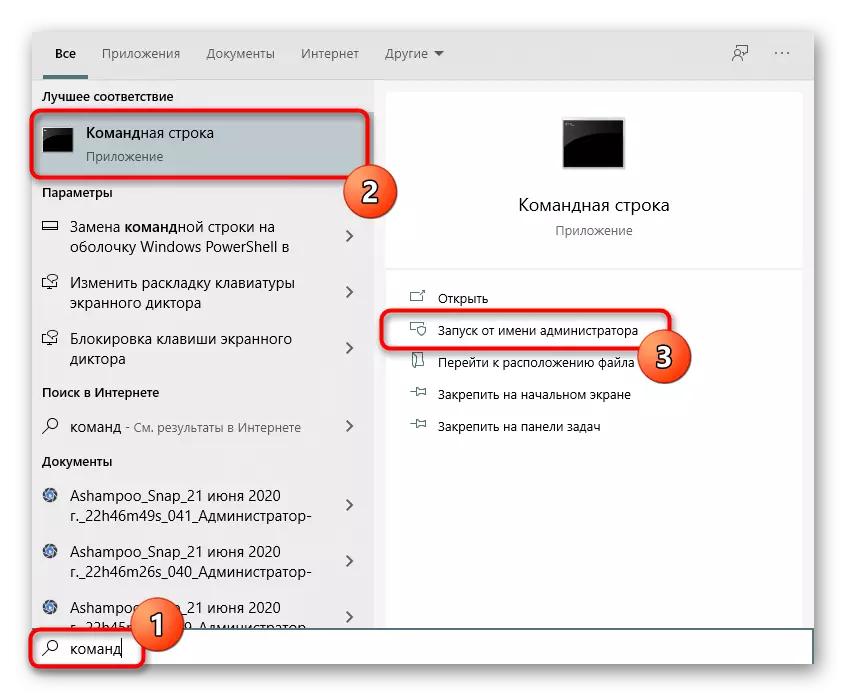
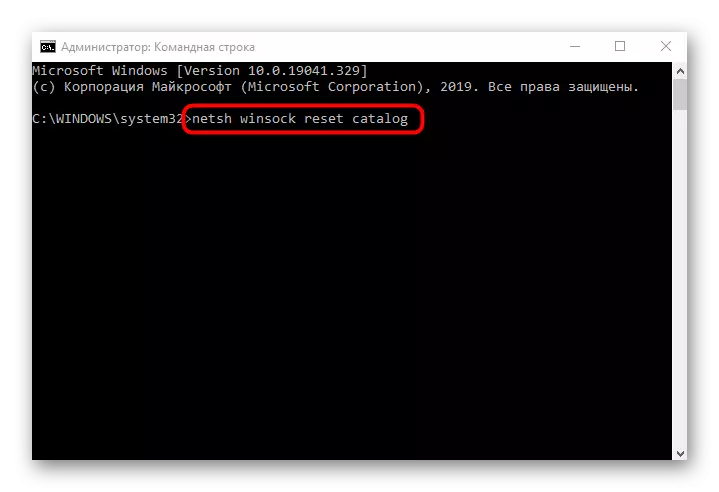
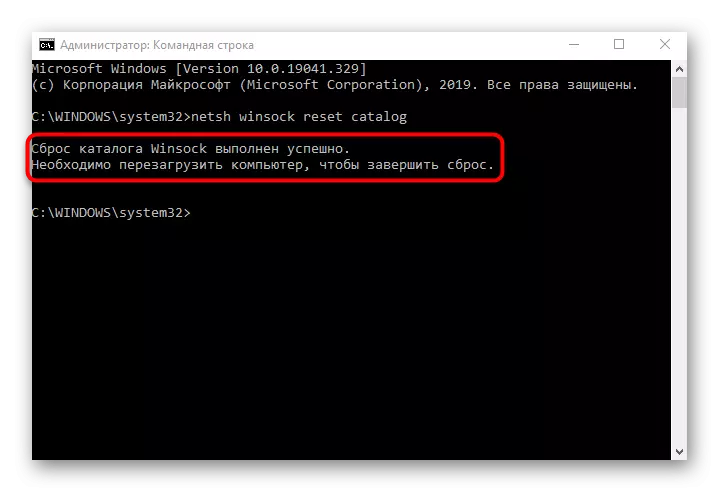
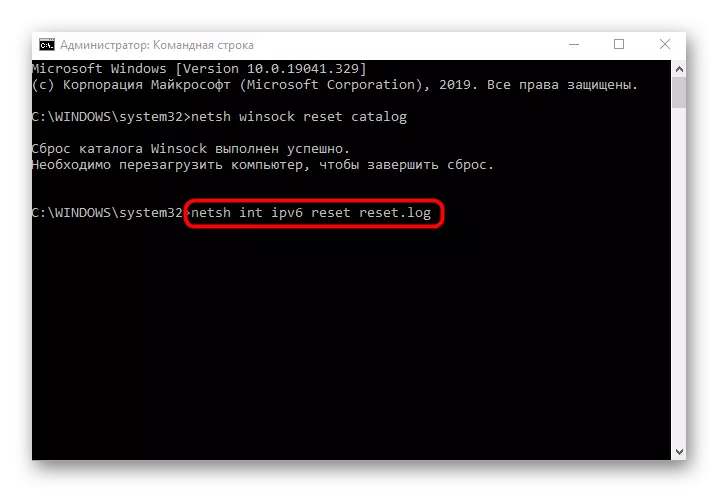
हे केवळ संगणक रीस्टार्ट करणे आहे जेणेकरून सर्व बदल जबरदस्तीमध्ये प्रवेश करतात. त्यानंतर, नेटवर्क पुन्हा सामील व्हा आणि नेटवर्कमध्ये प्रवेश प्रकट झाला याची खात्री करा. तसे नसल्यास, पुढे जा.
पद्धत 3: राउटरचे वेब इंटरफेस तपासत आहे
डीफॉल्टनुसार अनेक आधुनिक राऊंट्स IPv6 प्रोटोकॉलला समर्थन देतात आणि नेटवर्कमध्ये प्रवेश प्रदान करतात, परंतु काही मॉडेलमध्ये हे पॅरामीटर स्वतः समाविष्ट करणे आवश्यक आहे. डीफॉल्ट समर्थन अक्षम असल्यास किंवा वापरकर्त्याने व्यक्तिचलितरित्या ही कारवाई केली असल्यास, नेटवर्कमध्ये प्रवेश नाही, म्हणून राउटरचे वेब इंटरफेस तपासणे आवश्यक आहे.
- प्रारंभ करण्यासाठी, खालील सूचनांसाठी इंटरनेट सेंटरमध्ये लॉग इन करा.
- त्यानंतर, मेनूमध्ये, IPv6 समर्थनासाठी विभाग किंवा स्वतंत्र आयटम जबाबदार शोधा.
- डीफॉल्टनुसार, कनेक्शन स्थिती पृष्ठ उघडते परंतु आपल्याला त्याच्या सेटिंग्जवर जाण्याची आवश्यकता आहे. हे करण्यासाठी, "IPv6 सेटअप" विभाग निवडा.
- हे प्रोटोकॉल सक्रिय करा आणि स्वयंचलित मोडमध्ये DNS सर्व्हर्सची पावती आढळते याची खात्री करा.
अधिक वाचा: राउटरच्या वेब इंटरफेसवर लॉग इन करा
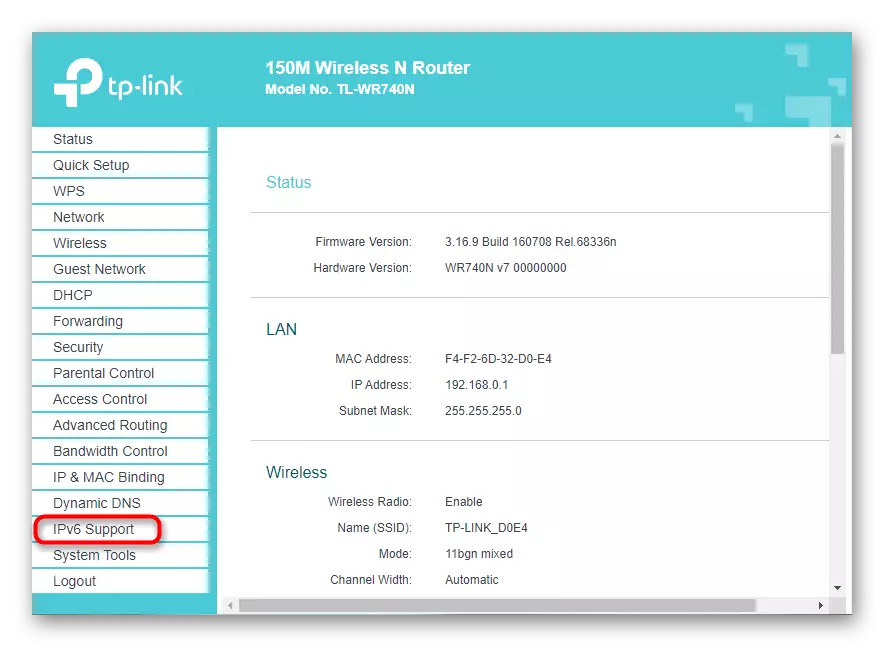
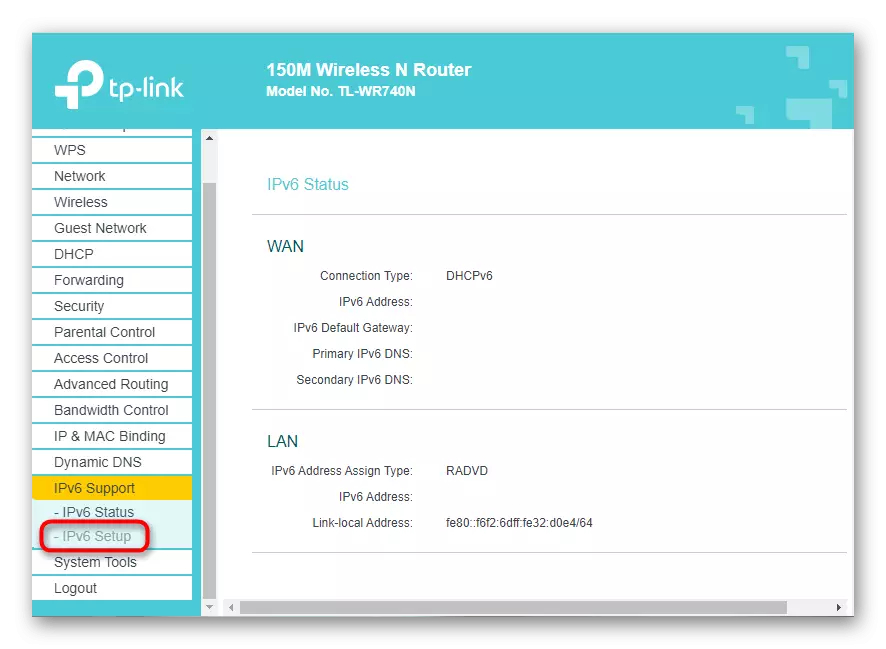
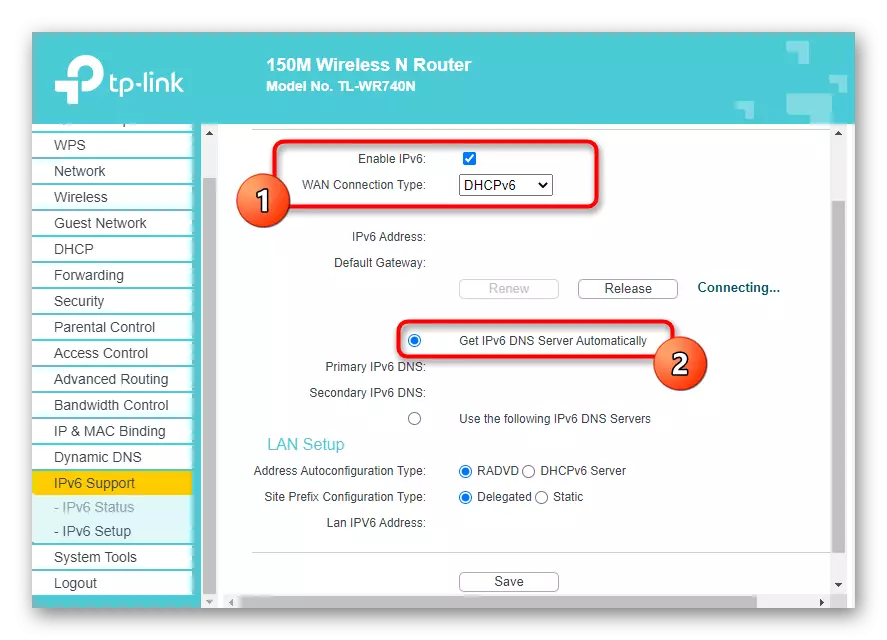
राउटर वेब इंटरफेस कॉन्फिगरेशन जतन करा आणि हे नेटवर्क डिव्हाइस रीस्टार्ट करा. नेटवर्कवर पुन्हा कनेक्ट केल्यानंतर, त्रुटी सोडविण्यासाठी "IPv6" हे शोधणे शक्य असेल.
पद्धत 4: सेवा अक्षम करा "सहायक आयपी सेवा"
"ऑक्सिलरी आयपी सेवा" नावाची प्रणाली सेवा अनिवार्य नाही, परंतु सक्रिय मोडमध्ये कार्य करते. कधीकधी त्याची क्रिया IPv6 प्रोटोकॉलच्या ऑपरेशनमध्ये हस्तक्षेप करते, ज्यामुळे इंटरनेट प्रवेशासह त्रुटी उद्भवतात. आपण स्वतः मॅन्युअल अक्षम सेवेद्वारे तपासू शकता, जे यासारखे केले जाते:
- "प्रारंभ" आणि शोध "सेवा" शोधण्यासाठी शोध माध्यमातून उघडा.
- यादीत, "सहायक आयपी सेवा" शोधा आणि त्यावर डबल-क्लिक करा.
- मॅन्युअल प्रारंभ प्रकार चिन्हांकित करा, आणि नंतर सेवा पूर्ण करण्यासाठी "थांबवा" क्लिक करा.
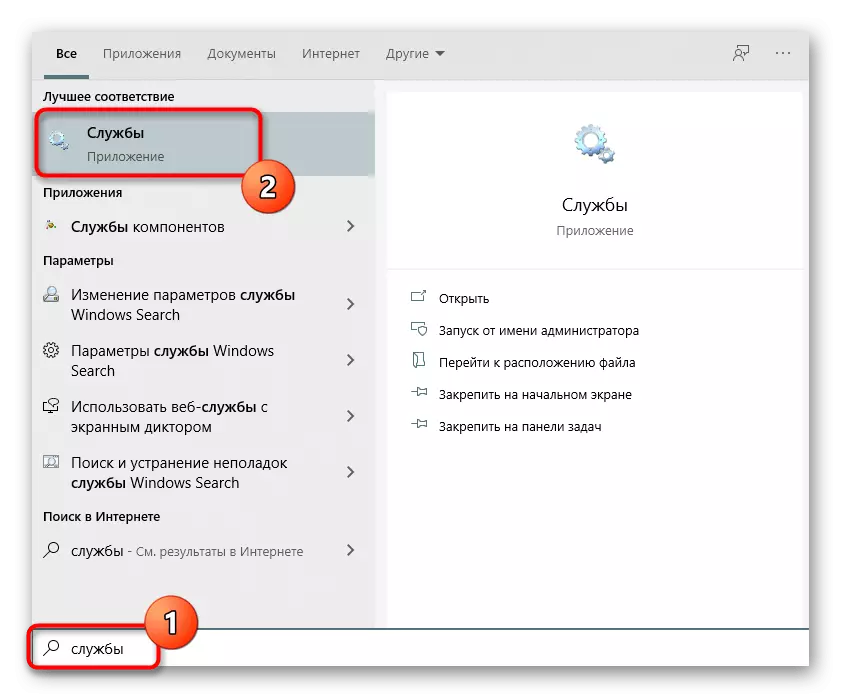
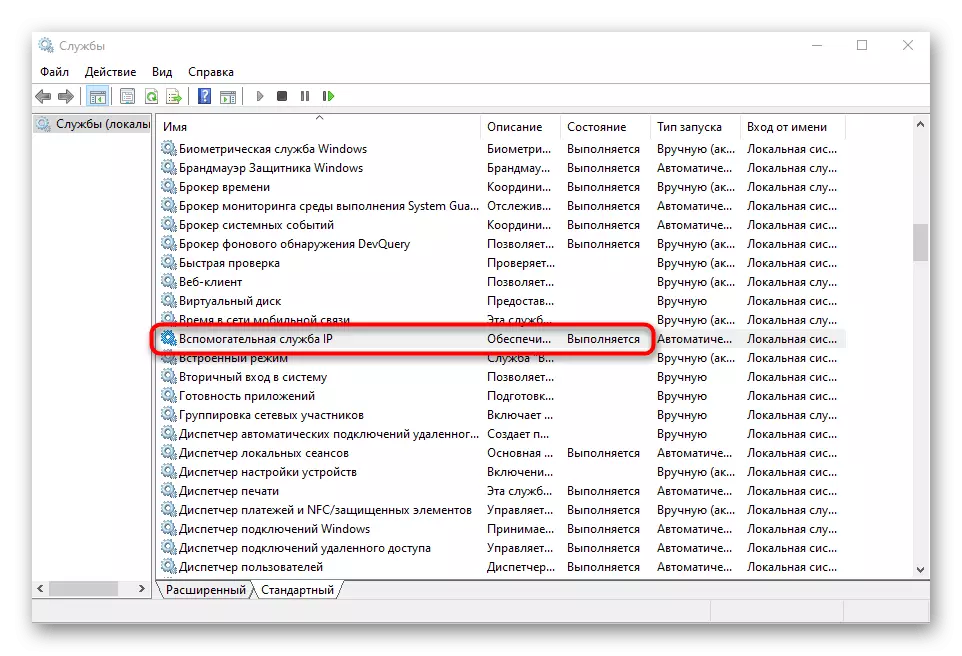
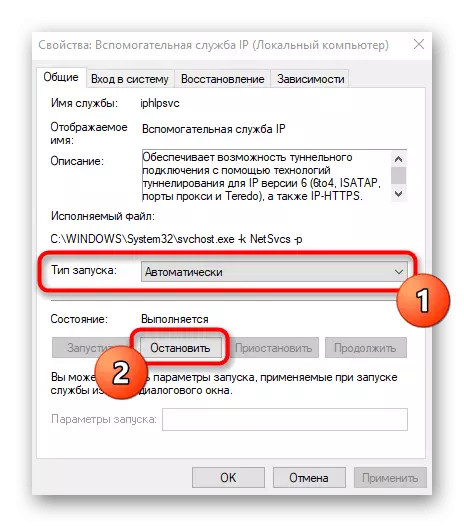
ऑपरेटिंग सिस्टम रीबूट करण्यासाठी अनिवार्य आवश्यक आहे जेणेकरून बदल लागू झाले.
पद्धत 5: व्हीपीएन आणि प्रॉक्सी बंद करणे
व्हीपीएन किंवा प्रॉक्सी सर्व्हरचा वापर करून इंटरनेटच्या शुद्धतेवर नकारात्मक प्रभाव देखील असू शकतो, म्हणून आपल्याला हे घटक तपासण्यासाठी बंद करणे आवश्यक आहे. मानक व्हीपीएन आणि प्रॉक्सी विंडोज 10 सह हे असे होते:
- "प्रारंभ" द्वारे, "पॅरामीटर्स" वर जा.
- तेथे, "नेटवर्क आणि इंटरनेट" विभाग निवडा.
- "व्हीपीएन" श्रेणी उघडा आणि व्हीपीएन कनेक्शन गहाळ असल्याचे सुनिश्चित करा. आवश्यक असल्यास, त्यांना हटवा किंवा डिस्कनेक्ट करा.
- पॅरामीटर्सचे स्वयंचलित दृढनिश्चय करुन "प्रॉक्सी सर्व्हर" सह हे केले जाते.
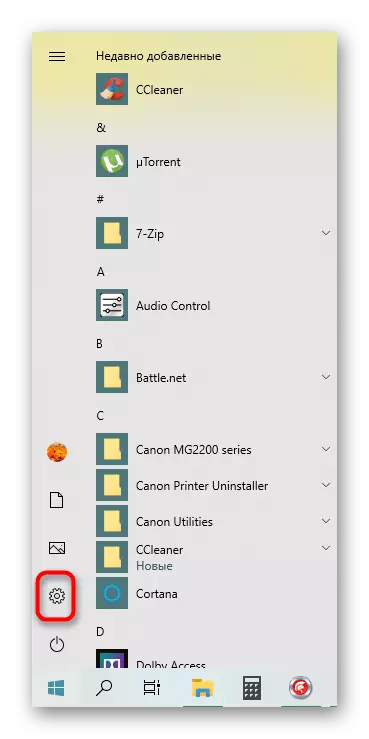
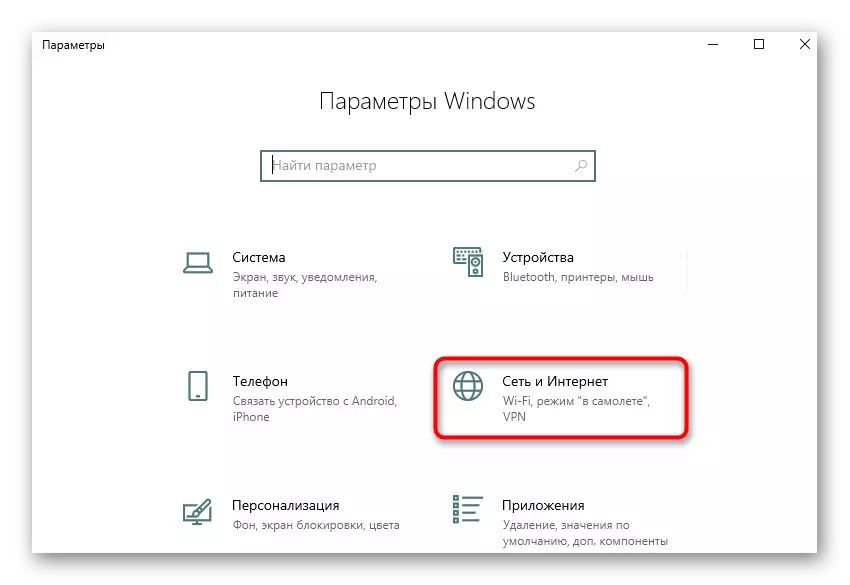
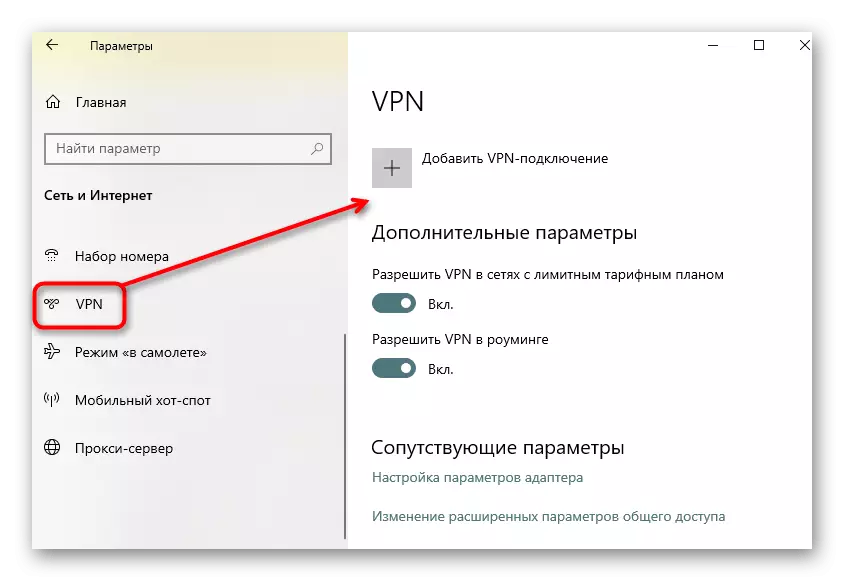
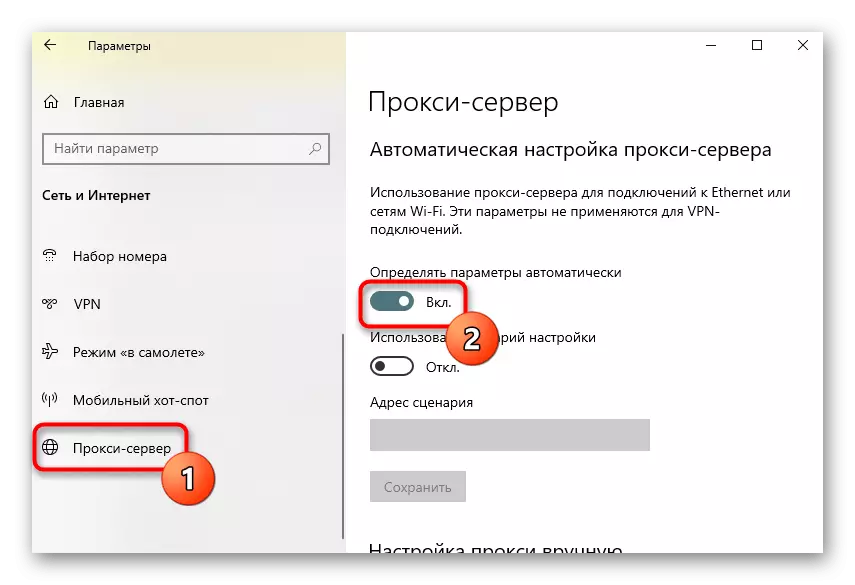
जर आपण प्रॉक्सी किंवा व्हीपीएन प्रोग्रामबद्दल बोलत असलो तर ते स्वहस्ते डाउनलोड केले गेले तर त्यांना अक्षम करण्याची देखील शिफारस केली जाते. हे करण्यासाठी, सॉफ्टवेअरच्या सेटिंग्जवर जा आणि त्यास निष्क्रिय करा, नंतर नेटवर्कचे ऑपरेशन तपासा.
पद्धत 6: विंडोज फायरवॉल डिस्कनेक्ट करा
आपण क्वचितच प्रभावी असलेल्या पर्यायांकडे जाऊ या, परंतु काही बाबतीत मदत करा. पहिले म्हणजे मानक विंडोज फायरवॉल तात्पुरते अक्षम करणे, कारण त्याचे डीफॉल्ट नियम इनकमिंग किंवा आउटगोइंग IPv6 प्रोटोकॉल पॅकेजेस अवरोधित करू शकतात, ज्यामुळे नेटवर्कशी कनेक्ट करण्यात समस्या येते. पुढील निर्देशांमध्ये याबद्दल अधिक वाचा.
अधिक वाचा: विंडोज 10 मध्ये फायरवॉल बंद करा
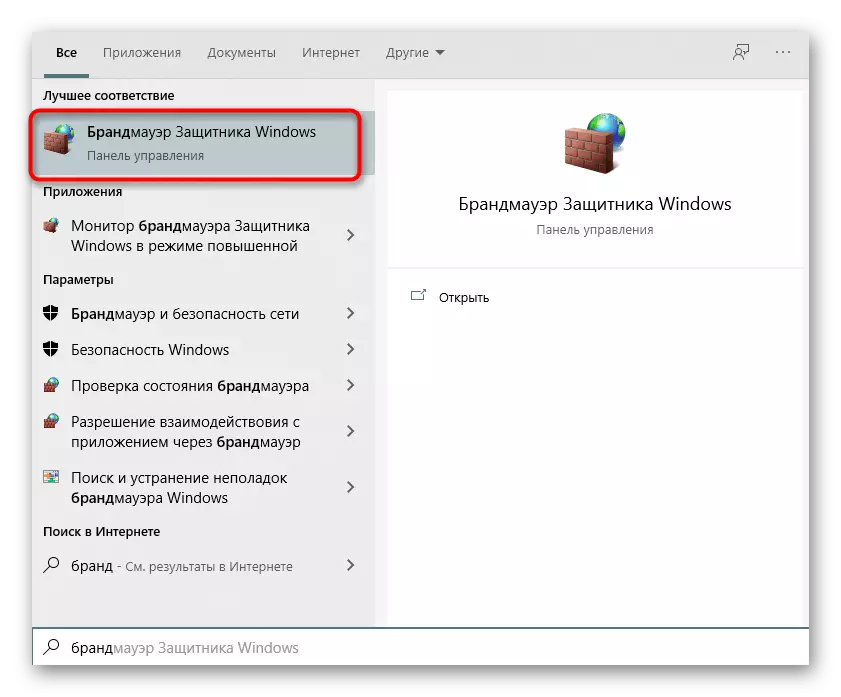
पद्धत 7: नेटवर्क अॅडॉप्टरच्या सेटिंग्जमध्ये प्रोटोकॉल तपासत आहे
डीफॉल्टनुसार, विंडोज 10 मधील IPv6 समर्थन सक्रिय केले आहे आणि पॅरामीटर्स आवश्यक आहेत. तथापि, कधीकधी वापरकर्ता स्वत: ला बदलू शकतो आणि शेवटी विसरून जातो की या समस्येत विचारात घेतल्या. प्रोटोकॉलचे कॉन्फिगरेशन मॅन्युअली बदलणे कठीण होणार नाही.
- हे करण्यासाठी, "पॅरामीटर्स" मेन्यूद्वारे "नेटवर्क आणि इंटरनेट" वर जा.
- पहिल्या विभागात "स्थिती", "अडॅप्टर सेटिंग्ज सेटिंग्ज" टाइलवर क्लिक करा.
- सक्रिय कनेक्शन निर्दिष्ट करा, त्यावर पीसीएम दाबा आणि आयटम "गुणधर्म" शोधा.
- "आयपी आवृत्ती 6 (टीसीपी / आयपीव्ही 6) जवळील टिकी स्थापित केले असल्याचे सुनिश्चित करा आणि या आयटमवरील डावे माऊस बटण डबल-क्लिक करा.
- स्वयंचलित मोडमध्ये आयपी आणि डीएनएसचे उत्पादन होते तर ही विंडो बंद करा, अन्यथा मार्करला योग्य मूल्यांकडे हलवा.
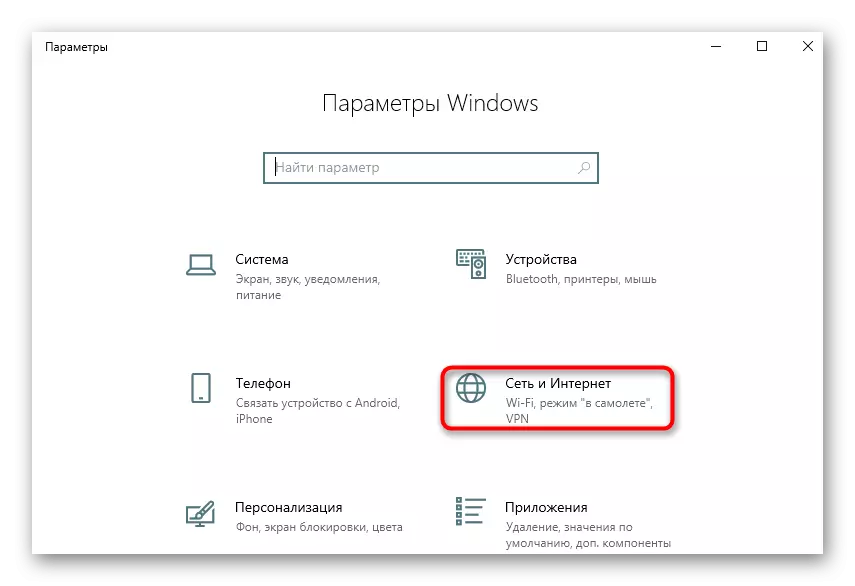
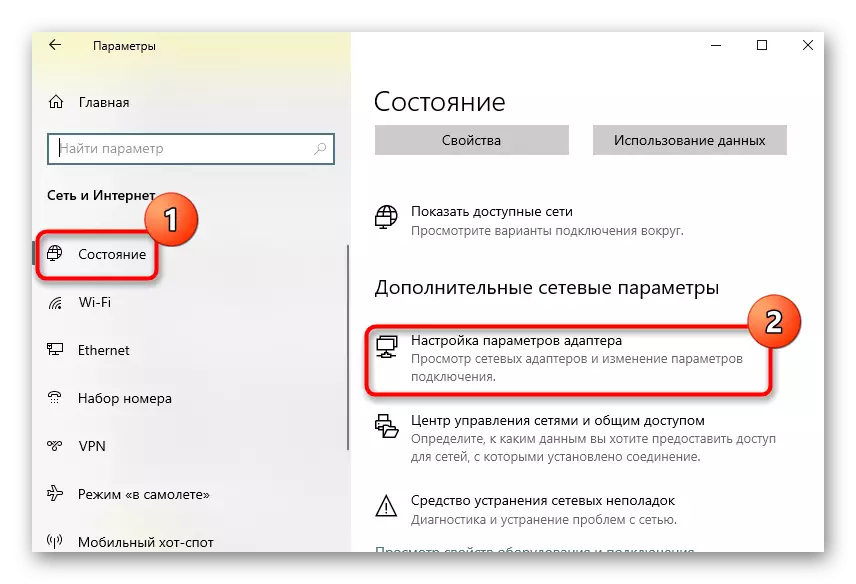
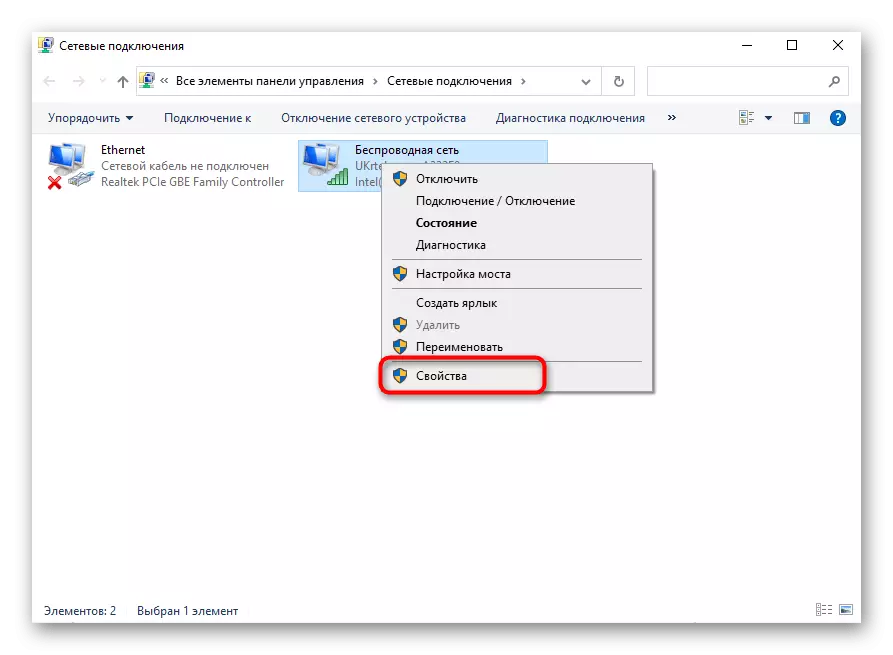
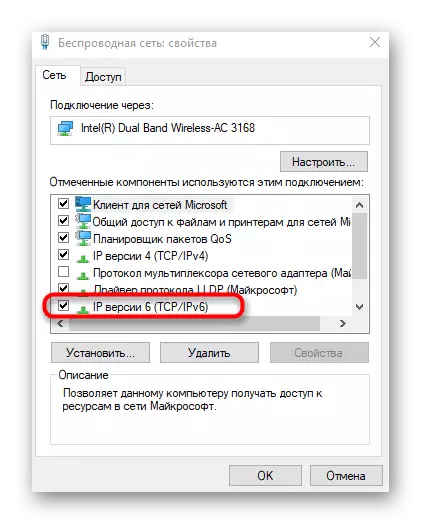
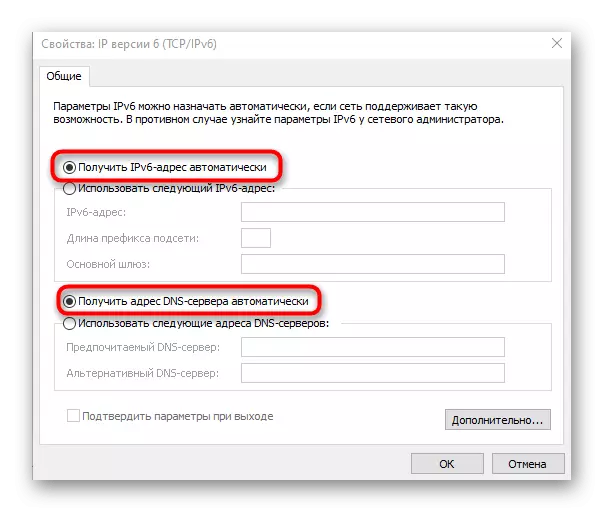
या क्रिया पूर्ण केल्या नंतर संगणकाला रीबूट करा, नेटवर्कशी पुन्हा कनेक्ट करणे आणि इंटरनेट तपासा पुरेसे आहे.
पद्धत 8: नेटवर्क ड्राइव्हर्स अद्ययावत करणे
कधीकधी गहाळ किंवा कालबाह्य नेटवर्क ड्रायव्हर्समुळे नेटवर्कमध्ये प्रवेश नाही, ज्यामुळे प्रोग्राम स्तरावर विवाद दिसून येतो. हे वापरकर्त्याद्वारे खरेदी केलेल्या नेटवर्क अॅडॉप्टर आणि वाय-फाय मोड्यूल्सवर लागू होते. ड्राइव्हर्स् सुधारणेबद्दल माहिती शोधण्यासाठी आम्ही खालील या दुव्यांशी संपर्क साधण्याची शिफारस करतो, या ऑपरेशनची अंमलबजावणी आणि हा प्रभाव हा प्रभाव शोधून काढा.
पुढे वाचा:
नेटवर्क कार्डसाठी शोधा आणि इंस्टॉलेशन ड्राइव्हर
विंडोज 10 मधील नेटवर्क अॅडॉप्टरसाठी सॉफ्टवेअरची स्थापना
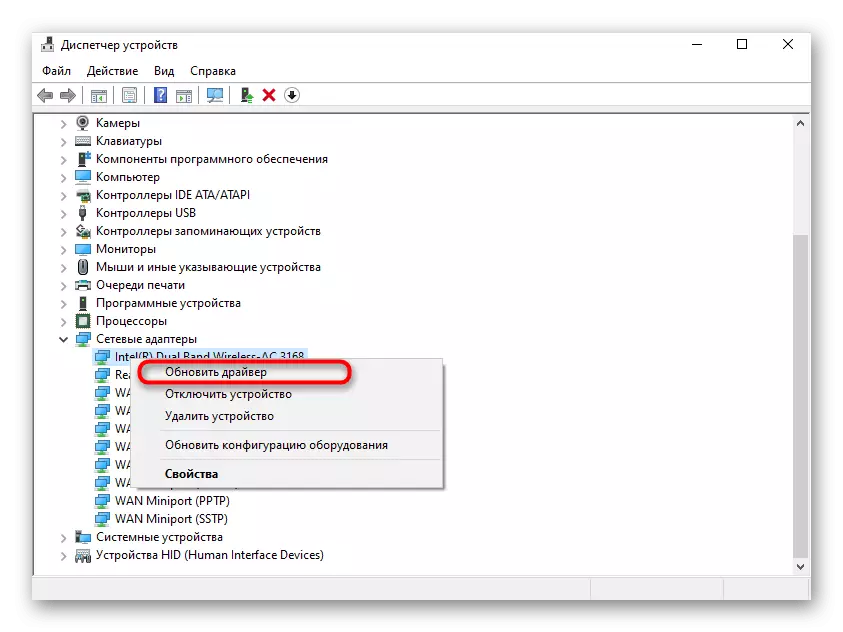
उपरोक्त काहीच नसल्यास, तो डिटेरीमध्ये परिस्थितीचे वर्णन करणार्या प्रदाता तांत्रिक समर्थनास केवळ थेटपणे लागू होतो. कदाचित ओळ किंवा विशिष्ट ग्राहकांसह समस्या होत्या. संदर्भ नंतर, इंटरनेट सेवा प्रदात्याने सिग्नल गुणवत्ता दुप्पट करणे आवश्यक आहे आणि ते असल्यास दोष सोडवणे आवश्यक आहे.
